偏置曲线是通过移动选中的基本曲线来创建的。使用下拉菜单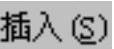
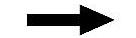

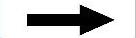
 命令可以偏置由直线、圆弧、二次曲线、样条及边线组成的线串。曲线可以在选中曲线所定义的平面内被偏置,也可以使用
命令可以偏置由直线、圆弧、二次曲线、样条及边线组成的线串。曲线可以在选中曲线所定义的平面内被偏置,也可以使用 方法偏置到一个平行平面上,或者沿着使用
方法偏置到一个平行平面上,或者沿着使用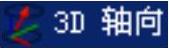 方法时指定的矢量进行偏置。下面将对距离和草图两种偏置方法分别进行介绍。
方法时指定的矢量进行偏置。下面将对距离和草图两种偏置方法分别进行介绍。
1.距离方式
创建图3.4.3所示的通过“距离”方式偏置曲线的一般操作过程如下:
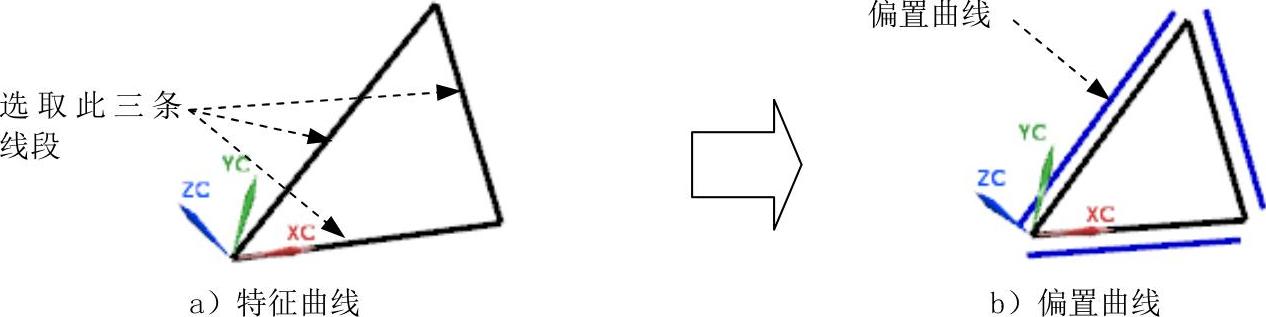
图3.4.3 偏置曲线的创建
Step1.打开文件D:\ugdc8.8\work\ch03.04\offset_curve.prt。
Step2.选择下拉菜单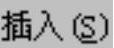
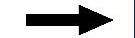

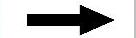
 命令(或者在“曲线”工具栏中单击“偏置曲线”按钮
命令(或者在“曲线”工具栏中单击“偏置曲线”按钮 ),系统弹出图3.4.4所示的“偏置曲线”对话框。
),系统弹出图3.4.4所示的“偏置曲线”对话框。
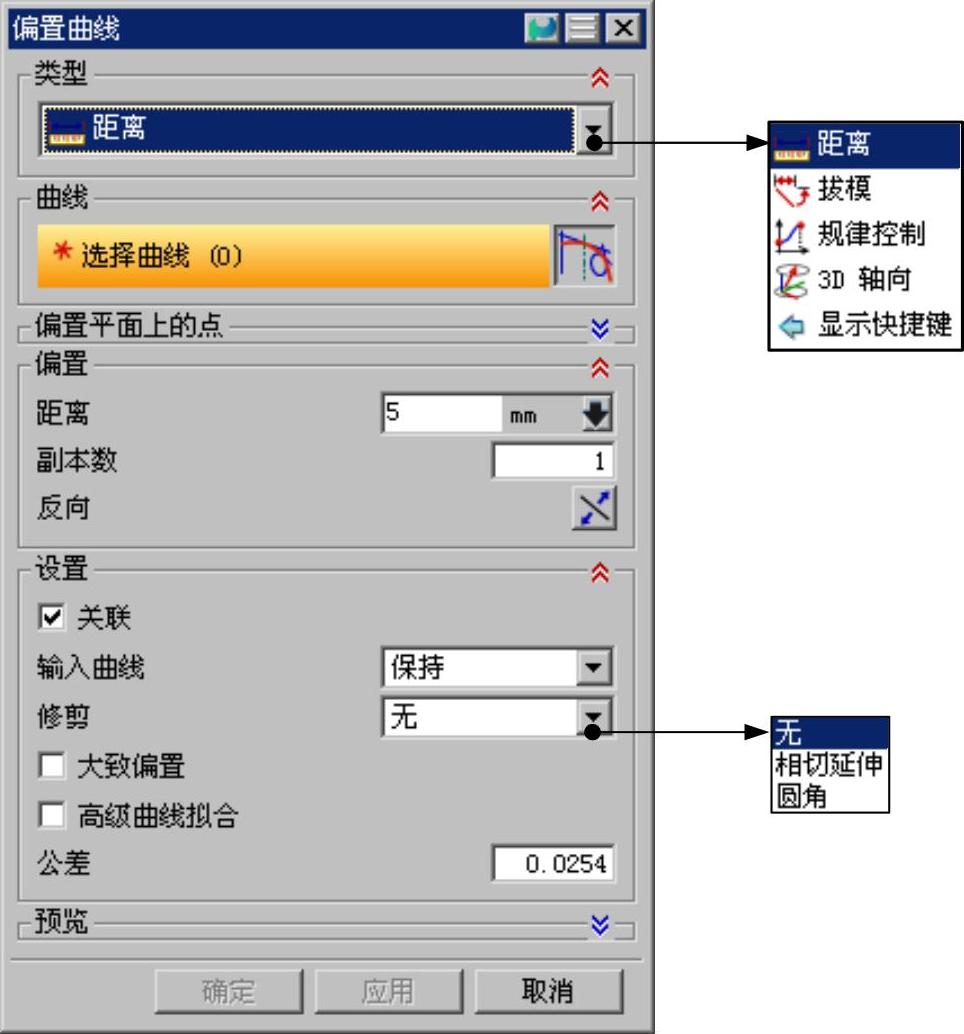
图3.4.4 “偏置曲线”对话框
Step3.定义偏置类型和源曲线。在 区域的下拉列表中选择
区域的下拉列表中选择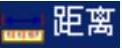 选项,选取图3.4.3a所示的三条线段。
选项,选取图3.4.3a所示的三条线段。
Step4.定义偏置距离。在 区域
区域 的文本框输入5,并单击“反向”按钮
的文本框输入5,并单击“反向”按钮 改变偏置的方向。
改变偏置的方向。
Step5.定义修剪方式。在 区域的
区域的 下拉列表中选择
下拉列表中选择 选项,如图3.4.4所示。
选项,如图3.4.4所示。
Step6.在“偏置曲线”对话框中,单击 按钮完成偏置曲线的创建。
按钮完成偏置曲线的创建。
图3.4.4所示“偏置曲线”对话框中的 和
和 (在
(在 区域)下拉列表说明如下:
区域)下拉列表说明如下:

 下拉列表:用于设置偏置曲线的方式,它包括
下拉列表:用于设置偏置曲线的方式,它包括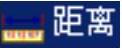 、
、 、
、 和
和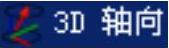 四种方式。
四种方式。

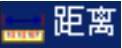 :该方式按给定的偏置距离来偏置曲线。选择该方式后,
:该方式按给定的偏置距离来偏置曲线。选择该方式后, 区域的
区域的 文本框被激活,在
文本框被激活,在 和
和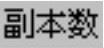 文本框中分别输入偏置距离和产生偏置曲线的数量,并设定好其他参数后即可偏置所选曲线。
文本框中分别输入偏置距离和产生偏置曲线的数量,并设定好其他参数后即可偏置所选曲线。

 :选择该方式后,
:选择该方式后, 区域的
区域的 和
和 文本框被激活。拔模高度为源曲线所在平面和偏置后所在平面间的距离;拔模角度是偏置方向与源曲线所在平面的法向的夹角。
文本框被激活。拔模高度为源曲线所在平面和偏置后所在平面间的距离;拔模角度是偏置方向与源曲线所在平面的法向的夹角。

 :该方式是按规律控制偏置距离来偏置曲线的。
:该方式是按规律控制偏置距离来偏置曲线的。

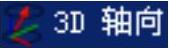 :该方式按照三维空间内指定的矢量方向和偏置距离来偏置曲线。用户按照生成矢量的方法选择需要的矢量方向,然后输入需要偏置的距离,就可以生成相应的偏置曲线。
:该方式按照三维空间内指定的矢量方向和偏置距离来偏置曲线。用户按照生成矢量的方法选择需要的矢量方向,然后输入需要偏置的距离,就可以生成相应的偏置曲线。

 下拉列表:用于设置偏置曲线的修剪方式,它包括
下拉列表:用于设置偏置曲线的修剪方式,它包括 、
、 和
和 三种方式,在不同修剪方式下偏置后的曲线如图3.4.5所示。(www.daowen.com)
三种方式,在不同修剪方式下偏置后的曲线如图3.4.5所示。(www.daowen.com)

 :选择该方式,则偏置后的曲线既不延长相交,也不彼此修剪或倒圆角。
:选择该方式,则偏置后的曲线既不延长相交,也不彼此修剪或倒圆角。

 :选择该方式,则偏置曲线将延长相交或彼此修剪。
:选择该方式,则偏置曲线将延长相交或彼此修剪。

 :选择该方式后,若偏置曲线的各组成曲线彼此不相连接,则系统以半径值为偏置距离的圆弧,将各组成曲线彼此相邻者的端点两两相连;若偏置曲线的各组成曲线彼此相交,则系统在其交点处修剪多余部分。
:选择该方式后,若偏置曲线的各组成曲线彼此不相连接,则系统以半径值为偏置距离的圆弧,将各组成曲线彼此相邻者的端点两两相连;若偏置曲线的各组成曲线彼此相交,则系统在其交点处修剪多余部分。
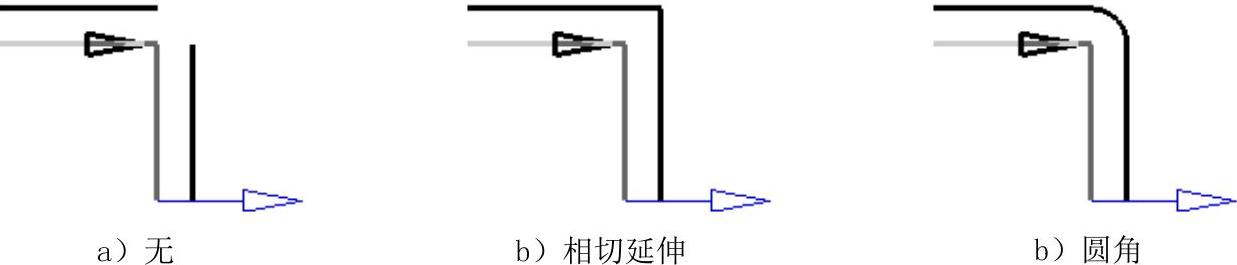
图3.4.5 修剪方式示意图
2.拔模方式
创建图3.4.6所示的通过“拔模”方式偏置曲线的一般操作过程如下。
Step1.打开文件D:\ugdc8.8\work\ch03.04\offset_curve.prt。
Step2.选择下拉菜单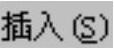
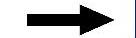

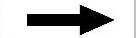
 命令,或在“曲线”工具栏中单击“偏置曲线”按钮
命令,或在“曲线”工具栏中单击“偏置曲线”按钮 ,系统弹出“偏置曲线”对话框。
,系统弹出“偏置曲线”对话框。
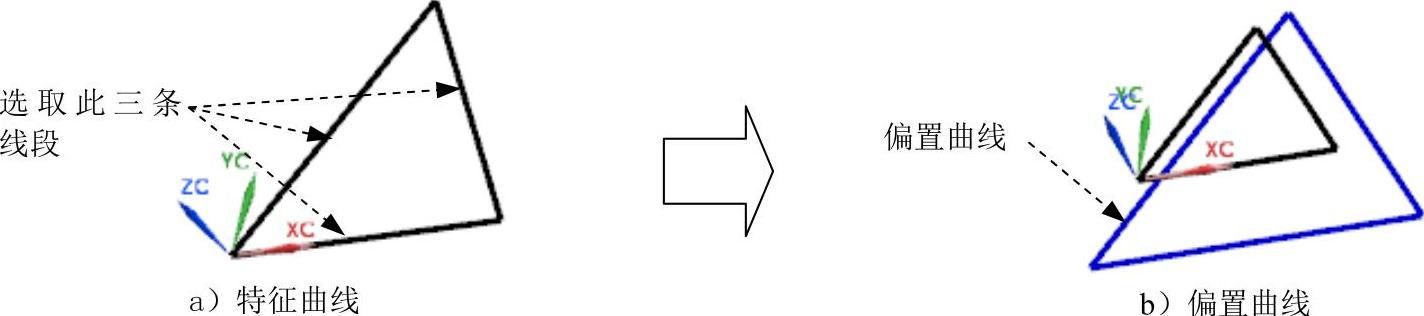
图3.4.6 偏置曲线的创建
Step3.定义偏置类型和源曲线。在 区域的下拉列表中选择
区域的下拉列表中选择 选项,选取图3.4.6a所示的三条线段。
选项,选取图3.4.6a所示的三条线段。
Step4.定义偏置方向。调整偏置方向,使其偏置后如图3.4.6b所示。
Step5.定义参数。在 文本框和
文本框和 文本框中分别输入-20、30。
文本框中分别输入-20、30。
说明:如果在 文本框和
文本框和 文本框中分别输入20、30,结果将如图3.4.7所示。
文本框中分别输入20、30,结果将如图3.4.7所示。
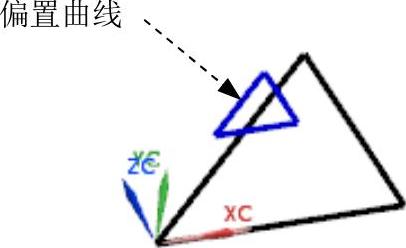
图3.4.7 偏置曲线2
Step6.定义修剪方式。在 区域的
区域的 下拉列表中选择
下拉列表中选择 选项,其他参数采用系统默认设置值。
选项,其他参数采用系统默认设置值。
Step7.在“偏置曲线”对话框中单击 按钮,完成偏置曲线的创建。
按钮,完成偏置曲线的创建。
免责声明:以上内容源自网络,版权归原作者所有,如有侵犯您的原创版权请告知,我们将尽快删除相关内容。





